Hogyan lehet növelni a C lemez méretét egy másik logikai szakasz miatt?

- 4772
- 1563
- Bodnár András Martin
Tartalom
- Amikor meg kell növelnie a rendszerlemez szakaszát?
- Növeljük a C lemez C. szakaszát az információ elvesztése nélkül
Ma szeretnék részletes utasításokat írni képekkel erről Hogyan lehetne növelni a lemez méretét Miután egy kis helyet vett egy másik logikus lemezről. Néha feltesznek egy ilyen kérdést, és azt gondoltam, hogy releváns, tehát most mindent elküldök egy blogba, és csak linkeket fogok adni, tehát lusta vagyok. 🙂

Ilyen módon növelheti bármely szakasz szakaszát, nem csak C, De például D vagy E. Most írtam a C. szakaszról a címsorban, mert a legtöbb esetben szisztémás, vagyis van egy operációs rendszer, valószínűleg a Windows 7.
Tehát, amikor az operációs rendszert először telepítik, a merevlemez -meghajtót szakaszokra bontják, és általában nagyon kevés memória van megkülönböztetve a rendszer alatt, első pillantásra úgy tűnik, hogy a 30 GB -os például elegendő, ők, ők Mondja meg, miért van a Windows 7? De ez nem ez a helyzet, a számítógép használata során különböző programokat és játékokat telepítünk, és ezeket a standard tinktúrákra telepítjük a C -n.Még mindig filmeket, fényképeket vagy zenét tartok az asztalon vagy a mappában a dokumentumaimban, ezeket a mappákat a rendszerlemezben is tárolják. És egy idő után a viccek kezdődnek, helyi A lemez piros, És a rendszer elkezdi bosszantani a memória hiányáról szóló figyelmeztetéseket, azt mondják, hogy a helyi A C lemez meg van töltve.
Amikor meg kell növelnie a rendszerlemez szakaszát?
És itt kezdődik a mozgás, elkezdjük törölni a programokat, és megtisztítjuk az asztalt, ez segít, de nem sokáig, egy ideig, ismét a C lemez kitöltése, és a Windows zavaró figyelmeztetése újra megjelenik.
Ezért a lemezterület hiányának problémáját a rendszerlemezen komolyabb módon kell megoldani. A legsúlyosabb módszer valószínűleg az, ha teljesen formázza a merevlemezt, és újra megoszlik, és már több memóriát vesz a rendszer szakasz alatt.
De szinte mindig ez nem kimenet, mert a merevlemezről származó összes információ elveszik, és újra kell telepítenie a Windows -t.
De van egy kiút, most megvizsgáljuk a C (vagy más szakasz) méretének növelésének módját, például egy kis memóriát, például lemezt vagy E lemezt. Ugyanakkor minden fájl a helyén marad, és természetesen nem veszítünk el semmit, ha mindent az utasítások szerint teszünk.
Növeljük a C lemez C. szakaszát az információ elvesztése nélkül
Alapvetően ebben az eljárásban nincs semmi bonyolult, példát mutatok az Acronis Disk Direction Suite 10 programban, ez valószínűleg elavult változat, csak az, hogy nagyon hosszú ideig van a telepítési lemezen, és ez van. Nagyon kényelmes számomra, hogy együtt dolgozzak vele. Igen, és nem tudok felújítani a megújulást. 🙂
Mire van szükségünk?
Letöltenünk kell a programot, az Acronis Disk Direction Suite 10 -et, lehetőleg ezt a verziót, csak fényképet készítettem ennek a verziónak a megfelelően (mivel az új menüpontok eltérhetnek), és ezt a programot a lemezre írom, a CD -t is. nagy.
Letöltjük a programot, itt a példára, a Torrent http: // torrent-windows.Net/Programy/Sistema/2393-Cronis-Disk-Director-Server-1002169-Rrus-Boot-Siso-Skachat-Torrent.HTML, ha ez nem alkalmas az Ön számára, kérésre többet kereshet "Töltse le az Acronis Disk Director Suite 10 -et".
Ezután fel kell jegyeznünk a letöltött .Izo Kép Acronis Disk Director Suite 10 CD -lemezen. Arról, hogyan kell csinálni, itt írtam.
Amikor a lemez készen áll, tegye a lemezt a számítógép meghajtójába, és indítsa újra a számítógépet, ha a meghajtóról való letöltés nem ment, akkor újraindítjuk a számítógépet, lépjünk a BIOS -hoz, és állítsuk be a számítógép betöltését a meghajtóról. Ezután megfigyeljük a Disk Director Suite program letöltését a meghajtóról. Úgy nézett ki számomra, mert van Windows XP, a Disk Direction Suite 10 egy lemezen és még néhány programom.
A "Disk Direction Suite 10" -et választom, és várom, amíg el nem kezdődik.

Ha megjelenik a verzióval rendelkező ablak, akkor válassza a "Teljes verzió" lehetőséget.
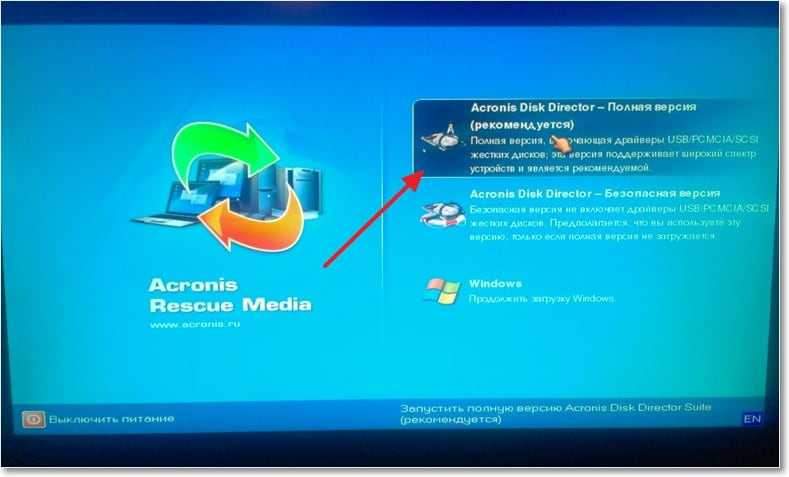
Amikor megjelenik a program munkaablaka, látni fogja a kérdéssel rendelkező ablakot, válassza a „Kézi mód” lehetőséget, és kattintson az „OK” gombra.
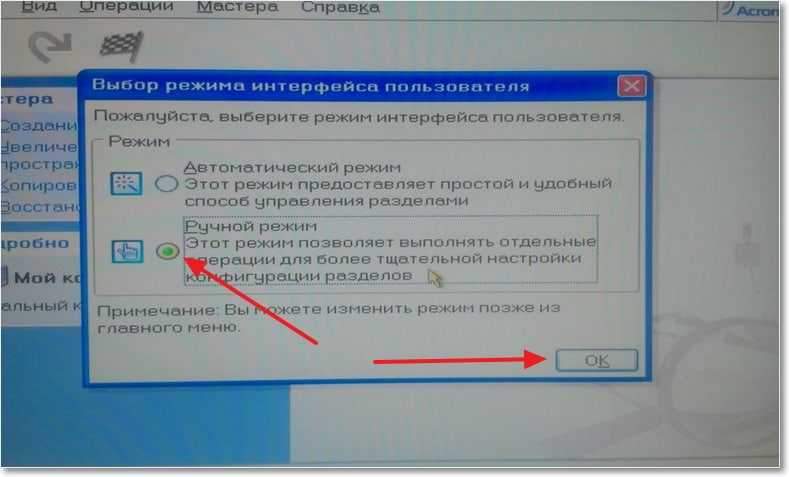
Ezután rákattintunk a "Ingyenes szakasz növekedése" pontra.
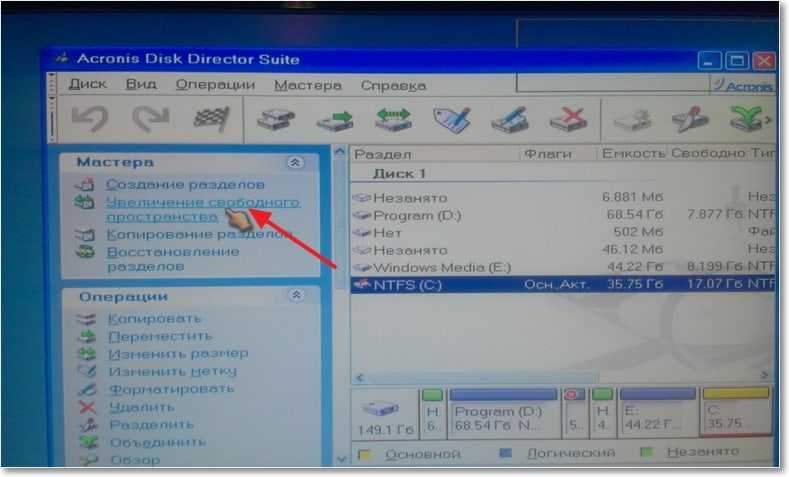
A lemezszakasz kiválasztása, amelynek tere növelni akarunk. Mint láthatja, egy C -lemezt választottam. Kattintson a "Tovább" gombra.
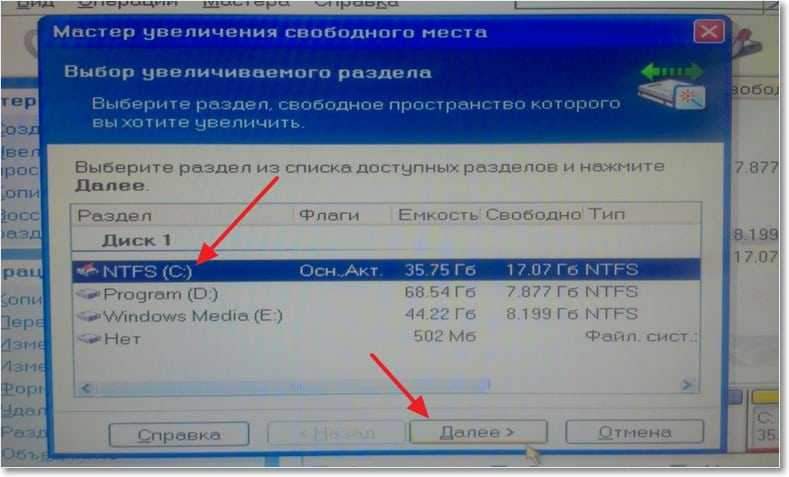
Most a program felkéri bennünket, hogy válasszunk egy vagy több sztrájkot, amelyből a memóriát (szabad helyet) veszik és hozzáadjuk a Coms C -hez. Válassza ki és kattintson a "Tovább" gombra.
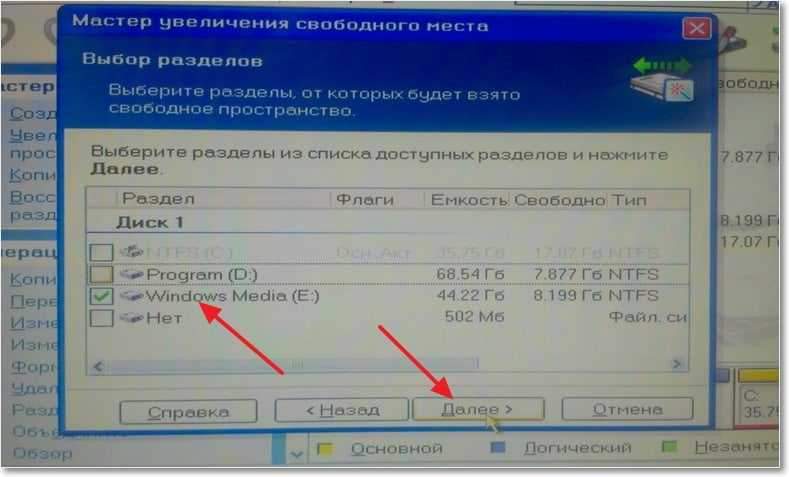
Egy új pofonablakban vagy a szükséges érték beírásával állítsa be a növekedés méretét, és kattintson a „Next” gombra.
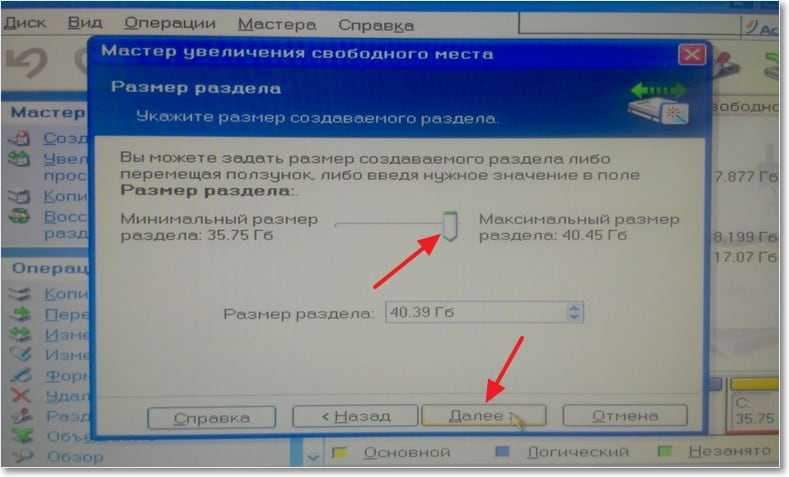
A program felkéri bennünket, hogy nézzük meg a merevlemez szerkezetét, nézzen meg, és kattintson a "Teljes" gombra.
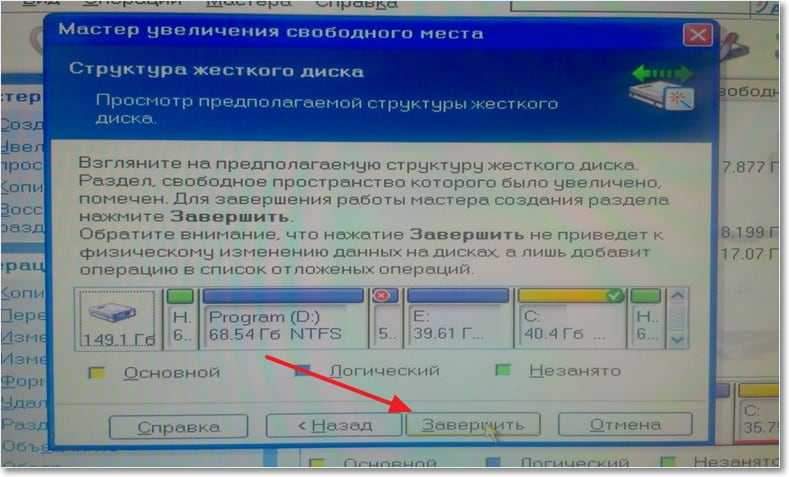
Mindent, a feladatunkat hozzáadjuk a sorhoz. Most el kell futtatnunk a feladatot, ehhez kattintunk a „művelet” fülre, és válassza a „Perform” lehetőséget.
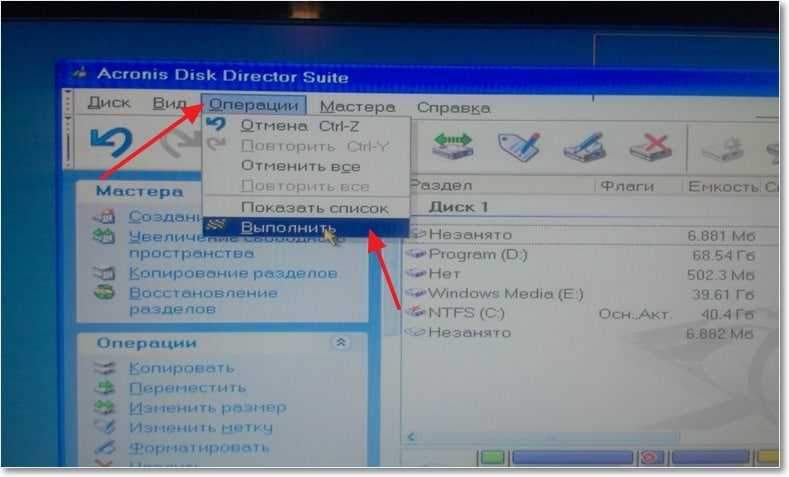
Megjelenik a feladat állapota, a befejezése után csak zárja be a program ablakot, és a számítógép túlterhel.

